Outlookで最大添付ファイルサイズの制限を迅速に増加または変更する
Kutools for Outlook
Outlookでは、デフォルトの最大添付ファイルサイズ制限である20MBを超える添付ファイルを追加すると、Outlook 2013以降のバージョンで以下のスクリーンショットに示すような警告が表示されます。 Kutools for Outlookの 最大添付ファイルサイズ オプションを使用すると、希望するように最大添付ファイルサイズの制限を迅速に増加または変更できます。
最大添付ファイルサイズを無制限に変更
Kutools for Outlookの最大添付ファイルサイズオプションを使用すると、最大添付ファイルサイズを無制限に設定できます。
Kutools for Outlook: 100以上の便利なOutlookアドインがあり、60日間無制限で無料試用可能です。今すぐ入手してください。
1. Outlookを有効にし、Kutools > オプションをクリックします。スクリーンショットをご覧ください:

2. 表示された「オプション」ダイアログで、「その他」タブの下にある「最大添付ファイルサイズ」のテキストボックスに「0」を入力します。スクリーンショットをご覧ください:
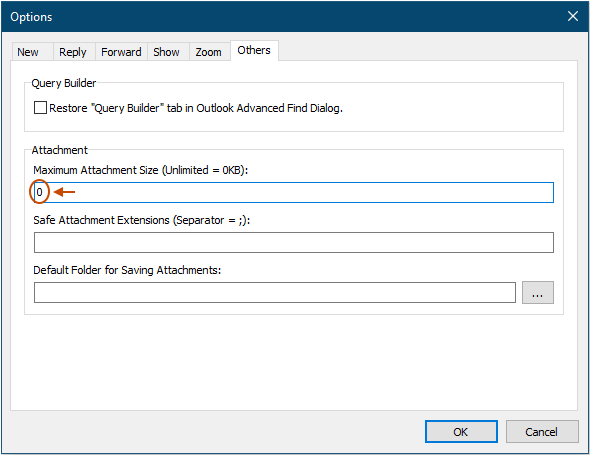
3. 「OK」をクリックすると、新しい設定を適用するためにOutlookプログラムを再起動するよう求めるKutools for Outlookのダイアログが表示されます。スクリーンショットをご覧ください:
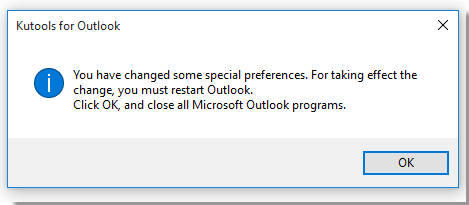
4. ダイアログを閉じるため「OK」をクリックし、Outlookを再起動します。これで、メールにサイズ制限なく添付ファイルを追加できます。
必要な最大添付ファイルサイズを増加
メッセージに添付ファイルを挿入する際に、最大添付ファイルサイズの制限を増やしたい場合、これらの手順に従って操作できます:
1. Outlookを有効にし、Kutools > オプションをクリックします。スクリーンショットをご覧ください:

2. 表示されたダイアログの 「その他」タブで、希望する新しい最大添付ファイルサイズを「最大添付ファイルサイズ」のテキストボックスに入力します。例えば、ここでは最大添付ファイルサイズを30MBに増やすために「30720」を入力しました。スクリーンショットをご覧ください:
ヒント: ここでの添付ファイルサイズの単位はKBです。最大添付ファイルサイズをX MBに変更したい場合は、数値 = X * 1024 を入力するだけです。
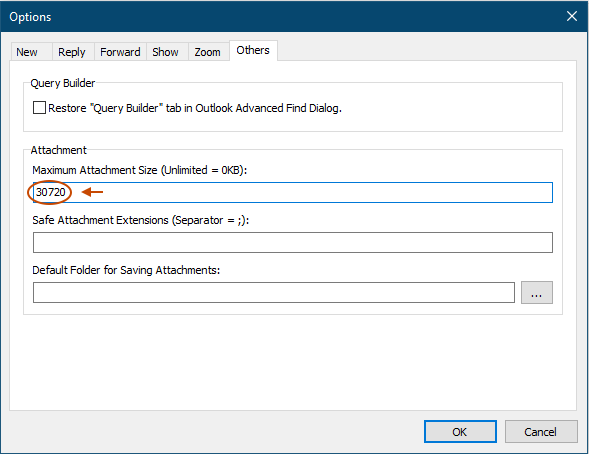
3. 「OK」をクリックすると、Outlookを再起動するよう求めるダイアログが表示されます。「OK」をクリックして閉じ、その後Outlookプログラムを再起動します。
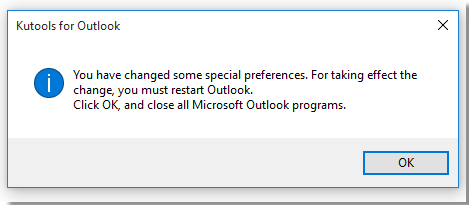
Outlookが再起動後、新しい最大添付ファイルサイズの制限が30MBに変更されています。
最高のオフィス生産性ツール
最新情報: Kutools for Outlook 無料版リリース!
新しくなった Kutools for Outlook を100以上の素晴らしい機能とともに体験してください!今すぐダウンロードしてみましょう!
🤖 Kutools AI : 高度なAI技術を活用し、メールの返信、要約、最適化、拡張、翻訳、作成までを簡単に処理します。
📧 メール自動化: 自動返信(POPとIMAPに対応) / スケジュール電子メールを送信 /送信時にルールで自動 CC/BCC / 高度なルールによる自動転送 / 挨拶を自動追加 / 複数宛先メールを自動的に一通ずつ分割...
📨 メール管理: メールの取り消し / 件名などで詐欺メールをブロックする / 重複メールを削除 / 高度な検索 / フォルダーを整理...
📁 添付ファイルプロ: 一括保存 / 一括切り離し / 一括圧縮 / 自動保存 / 自動的に切り離す / 自動圧縮...
🌟 インターフェイスマジック: 😊さらに美しくてクールな絵文字 /重要なメール到着時に通知 / Outlookを閉じるのではなくグループを最小化...
👍 ワンクリック便利機能: 全員に【Attachment】付きで返信 / フィッシング対策メール / 🕘送信者のタイムゾーン表示...
👩🏼🤝👩🏻 連絡先&カレンダー: 選択したメールから一括で連絡先を追加 /連絡先グループを個別グループに分割 / 誕生日のリマインダーを削除...
お好みの言語で Kutools を利用可能 ― 英語、スペイン語、ドイツ語、フランス語、中国語など40以上の言語に対応!
Kutools for Outlookをワンクリックですぐに利用開始。待たずに今すぐダウンロードして効率を高めましょう!


🚀 ワンクリックダウンロード — Office用アドインをすべて入手
強くおすすめ: Kutools for Office(5-in-1)
ワンクリックで五つのインストーラーを同時ダウンロード ― Kutools for Excel、Outlook、Word、PowerPoint、Office Tab Pro。 今すぐダウンロード!
- ✅ ワンクリックの便利さ: 五つのセットアップパッケージを一度にダウンロードできます。
- 🚀 あらゆるOffice作業に準備完了: 必要なアドインをいつでもインストール可能です。
- 🧰 含まれるもの: Kutools for Excel / Kutools for Outlook / Kutools for Word / Office Tab Pro / Kutools for PowerPoint